Jak naprawić błąd „przygotowywania systemu Windows”
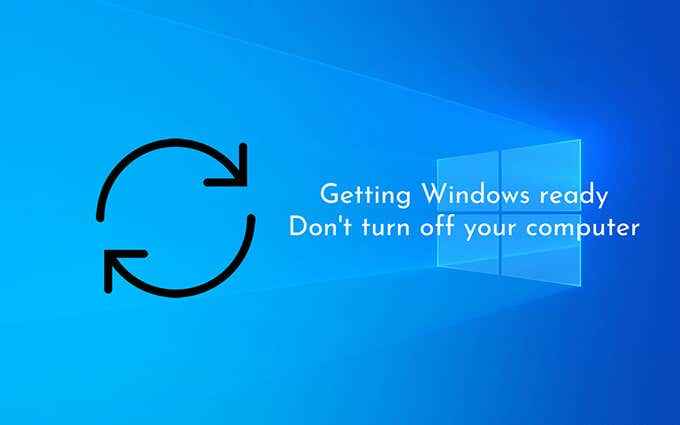
- 4393
- 491
- Laura Zygmunt
Aktualizacje systemu Windows 10 mają reputację wieków do pobrania i zainstalowania. Jakby to nie było wystarczająco złe, niektóre aktualizacje również utkną na końcowych etapach. Kiedy to się stanie, prawdopodobnie zobaczysz, że ekran „gotowy” obraca się w kółko bez końca.
Zwykle problem „przygotowywania systemu Windows” występuje, gdy aktualizacja nie przesuwa się bez powodu. Ale czasami problem jest poważny, a korupcja plików odgrywa znaczącą rolę.
Spis treści
W przypadku, gdy problem związany z siecią był przyczyną „przygotowania systemu Windows”, Windows 10 powinien zakończyć ładowanie prawidłowo.
Poczekaj
Jeśli odłączenie od Internetu nie pomogło naprawić błędu „przygotowującego się systemu Windows”, powinieneś spróbować czekać co najmniej kilka godzin. To brzmi śmiesznie. Ale rzadko aktualizacje zachowują się nieregularnie w krótkich i rzadkich wybuchach aktywności, które mogą trwać wiecznie.
Najlepiej dać Windows 10 czas na samodzielne dbanie o wszystko. Zrób kawę lub nadrobić zaległości w programie telewizyjnym, aby zabić czas.
Twardy komputer ponownie uruchamiał
Jeśli nadal widzisz ekran „przygotowywania systemu Windows” nawet po godzinach czekających, można bezpiecznie założyć, że komputer jest całkowicie utknięty. Rozwiązanie-ponowne uruchomienie.
Ekran mówi dalej „Nie wyłącz komputera”, ale zrobisz coś wręcz przeciwnego! Więc naciśnij i przytrzymaj przycisk zasilania komputera, aż ekran nie będzie ciemny.
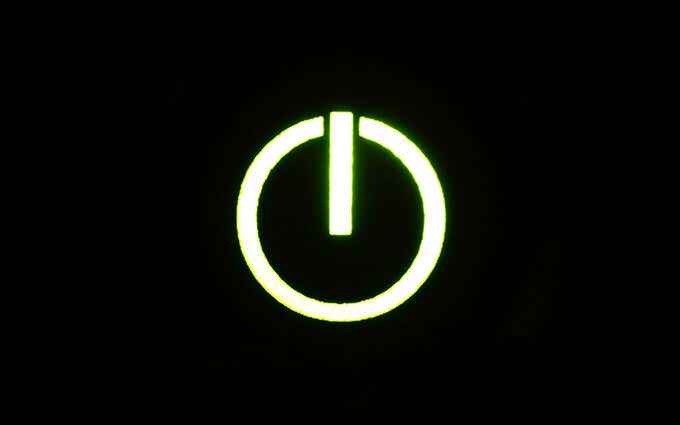
Następnie poczekaj kilka sekund i ponownie naciśnij przycisk zasilania, aby ponownie uruchomić komputer. W większości przypadków komputer powinien szybko sfinalizować aktualizację i załadować komputer stacjonarny Windows 10.
Ostrzeżenie: Nie jest dobrym pomysłem wykonanie twardego ponownego uruchomienia, jeśli jeszcze nie czekałeś przez kilka godzin, ponieważ może to uszkodzić system operacyjny.
Napraw problemy za pomocą środowiska odzyskiwania systemu Windows
Jeśli trudne zresetowanie komputera nie pomogło naprawić błędu „przygotowującego się systemu Windows”, należy wprowadzić środowisko odzyskiwania systemu Windows (WinRE), aby naprawić uszkodzone pliki lub odinstalować poprzednie aktualizacje systemu Windows 10. Możesz wywołać Winre na dwa sposoby:
- Twardo uruchom ponownie komputer dwa razy w logo Windows, aby wyzwolić automatyczną naprawę. Następnie wybierz Zaawansowane opcje > Rozwiązywanie problemów > Zaawansowane opcje.
- Uruchom z nośnika instalacyjnego Windows 10 i wybierz Napraw swój komputer > Rozwiązywanie problemów.
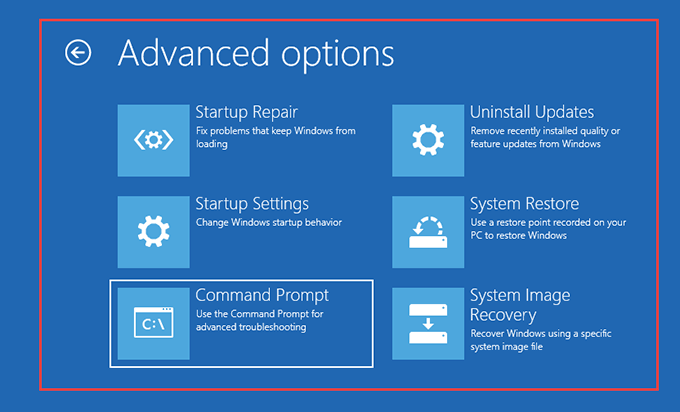
Uruchom kontrolę plików systemowych
System File Checker (SFC) umożliwia skanowanie i rozwiązanie problemów z plikami związanymi z systemem.
1. Wybierać Wiersz polecenia W Winre.
2. Wpisz polecenie SFC w następujący sposób:
sfc /scannow /offbootdir = c: \ /offWindir = d: \ Windows
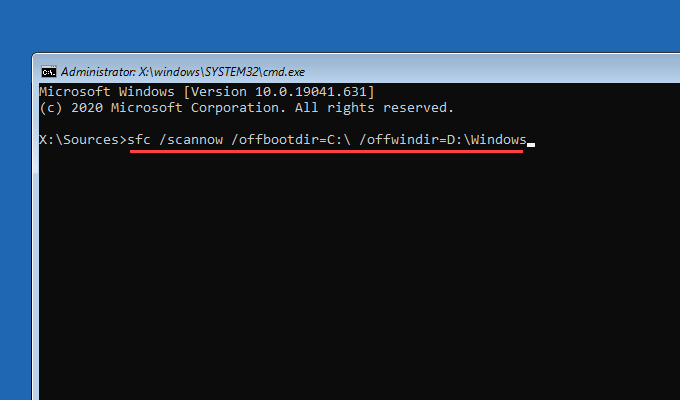
Notatka: W razie potrzeby wymień C z prawidłową literą napędu objętości rozruchu i D z partycją Windows 10. Możesz pisać Diskpart, śledzony przez Tom listy, Aby wyświetlić listę dysków na komputerze. Tom rozruchu jest najmniejszy (> 500 MB), podczas gdy partycja systemu Windows 10 to dysk, który utrzymuje system operacyjny.
3. Naciskać Wchodzić Aby rozpocząć skan SFC.
Jeśli sprawdzanie plików systemowych wykryje i rozwiązuje jakiekolwiek problemy związane z plikiem, wyjdź z konsoli wiersza polecenia i spróbuj uruchomić w systemie Windows 10. Jeśli nie, kontynuuj inne poprawki.
Uruchom narzędzie sprawdzania dysku
Narzędzie Check Disk (CHKDSK) umożliwia naprawienie błędów związanych z napędem na komputerze.
1. Wybierać Wiersz polecenia W Winre.
2. Wpisz następujące polecenie:
Chkdsk D: /R
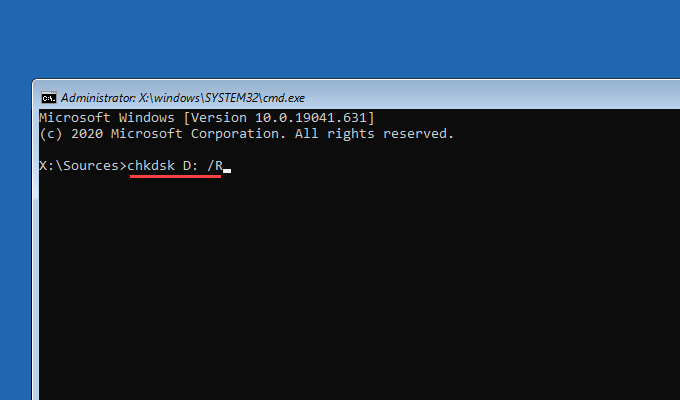
Notatka: W razie potrzeby wymień D z literą dysku partycji zawierającej Windows 10.
3. Naciskać Wchodzić Aby uruchomić narzędzie Check Disk. Jeśli konsola z wierszem polecenia poprosi o zejście z dysku, naciśnij Y, śledzony przez Wchodzić.
Chkdsk może zająć do godziny. Jeśli naprawia błędy związane z dysku, daj kolejny strzał w załadowaniu systemu Windows 10.
Uruchom naprawę startupu
Naprawa startupu Opcja w WinRE podpowiada Windows 10 do automatycznego wykrywania i rozwiązania problemów, które uniemożliwiają uruchamianie się na komputery stacjonarnym.
Proces jest całkowicie automatyczny. Jeśli masz wiele systemów operacyjnych na komputerze, upewnij się, że wybierz odpowiednią instalację systemu Windows 10, którą chcesz naprawić.
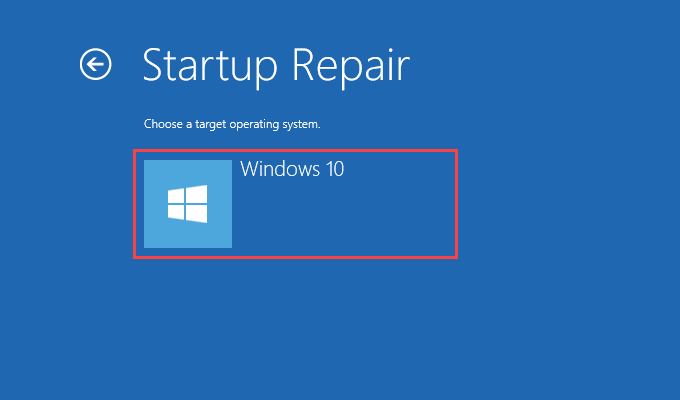
Odinstaluj aktualizacje
Jeśli nadal nie możesz naprawić błędu „gotowego do gotowania”, powinieneś odinstalować najnowszą aktualizację, która spowodowała pojawianie się problemu.
1. Wybierać Odinstaluj aktualizacje W Winre.
2. Wybierać Odinstaluj najnowszą aktualizację jakości odinstalować ostatnią drobną aktualizację lub Odinstaluj najnowszą aktualizację funkcji Aby cofnąć poprzednią główną aktualizację.
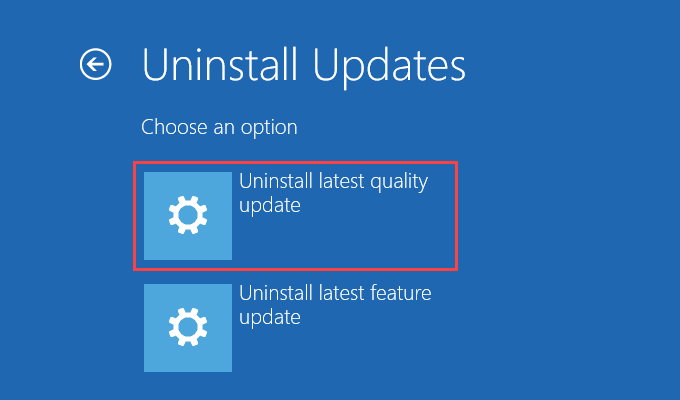
3. Jeśli to pomogło, powinieneś na razie odroczyć aktualizacje systemu Windows 10.
Wciąż utknął? Co jeszcze możesz zrobić
Jeśli nadal zobaczysz ekran „Przygotowywanie systemu Windows”, prawdopodobnie masz do czynienia z zepsutą instalacją systemu Windows 10. Oto twoje pozostałe opcje:
Przywracanie systemu/odzyskiwanie obrazu systemu
Jeśli miałeś skonfigurowaną system systemu w systemie Windows 10, możesz wrócić do poprzedniego punktu przywracania, używając Przywracanie systemu Opcja w Winre. Możesz także użyć opcji odzyskiwania obrazu systemu, aby przywrócić system operacyjny za pomocą pliku obrazu systemu Windows 10.
Zresetuj komputer
Jeśli uzyskałeś dostęp do Winre za pośrednictwem automatycznej naprawy, powinieneś zobaczyć opcję resetowania komputera pod Zaawansowane opcje > Rozwiązywanie problemów. Możesz go użyć do zresetowania systemu Windows 10 do ustawień fabrycznych.
Możesz wybrać przechowywanie plików podczas procedury resetowania. Lub możesz wykonać całkowity przegląd systemu Windows 10, pozbywając się wszystkiego.
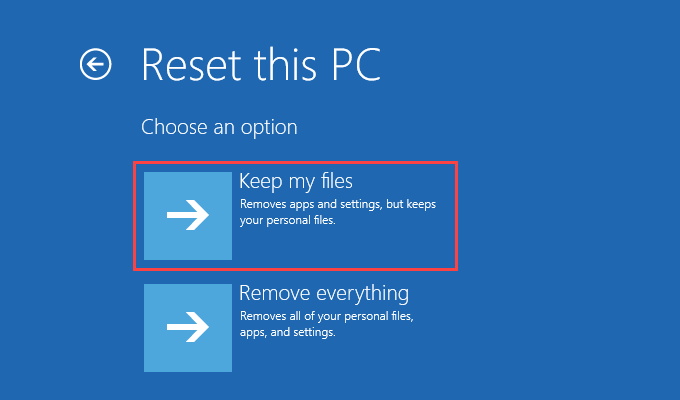
Ponownie zainstaluj Windows 10
Najbardziej radykalny ze wszystkich poprawek - ponowna instalowanie systemu Windows 10. Jeśli żadne z powyższych poprawek nie pomogło i nadal bierzesz się na ekran „gotowe do Windows” za każdym razem, gdy uruchamiasz komputer, nie masz innego wyjścia, jak tylko ponownie zainstalować system Windows 10 od zera.
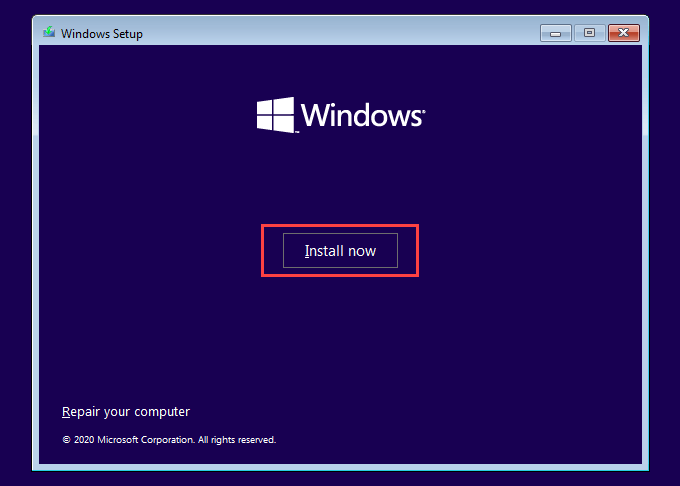
Oczywiście stracisz wszystko na partycji Windows 10 Drive. Ale nie musisz się martwić, jeśli wcześniej wspierałeś swoje dane.
Windows jest gotowy!
W przeważającej części odłączenie od Internetu, czekanie na kilka godzin lub REASTRING PC pomoże ci przejść przez utknięty ekran „Goting Windows”. Jeśli nie, poświęcenie czasu na naprawę instalacji systemu Windows 10 powinien rozwiązać problem. Najprawdopodobniej jednak nie będziesz musiał uciekać się do przywracania, resetowania lub ponownego zainstalowania systemu Windows 10.
- « Jak usunąć stronę w Microsoft Word
- 19 najlepszych wskazówek dotyczących aplikacji mobilnych dla Androida i iOS »

